10 Modi per liberare spazio su disco rigido di Windows elenca dieci metodi per analizzare e azzera lo spazio su disco rigido di Windows sistemi di computer.
Mentre si potrebbe dire che tale guida non è più necessario, in quanto siamo nell’era di Terabyte di hard disk, ho rispettosamente di essere in disaccordo.
Primo, vecchi computer che esegue Windows non può utilizzare un Terabyte unità disco rigido principale del sistema. Secondo, Unità a Stato Solido, mentre lentamente riprendendo ritmo relativamente agli aspetti di conservazione, sono per lo più utilizzati come 512 Gigabyte o meno rigidi. In alcuni casi, il computer potrebbe avere un 120 Gb SSD o anche meno come la principale unità di sistema.
Se fai il check-out Microsoft nuovo Superficie del dispositivo, il Surface Pro 4, si noterà che i due modelli sono dotati di 128 Gigabyte di spazio di archiviazione.
Ultimo ma non meno importante, anche se il vostro computer ha un sacco di spazio, è possibile liberare spazio disco in ogni caso, come la maggior parte di esso è il peso morto.
10 Modi per liberare spazio su disco rigido di Windows
I seguenti dieci metodi possono essere utilizzati in combinazione con altri, o singolarmente.
Analizzare spazio su disco
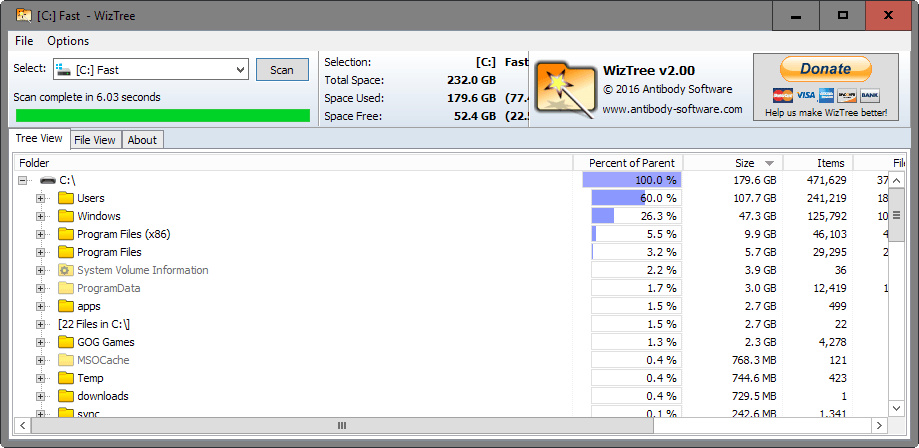
La prima cosa che dovreste fare è analizzare lo spazio su disco. Questo ti dà un buon quadro della più grande trasgressori spazio-saggio.
Mi piace usare WizTree per questo, ma ci sono un sacco di alternative come TreeSize Free, l’Analizzatore del Disco di CCleaner, o Xinorbis.
WizTree offre due modalità di visualizzazione che sono entrambi utili. Visualizzazione struttura consente di Visualizzare una gerarchia ad albero di cartelle e i file ordinati dal più grande al più piccolo. Visualizzazione di File d’altra parte pone l’accento su file solo. Entrambi sono utili per determinare quali file e cartelle di utilizzare un sacco di spazio.
Si potrebbe desiderare di saltare per i metodi riportati di seguito, che sono più redditizi quando si tratta di liberare spazio su disco. Se si macchia di 16 Gigabyte di File di una Pagina, per esempio, si può decidere di iniziare c’riducendo.
Precedente di Windows l’installazione / aggiornamento di Pulizia

Quando si esegue l’aggiornamento di Windows in una nuova versione, una copia della vecchia versione è conservata per un periodo di tempo. Questo viene fatto per dare la possibilità di ripristinare la vecchia versione si dovrebbe incorrere in problemi o sono insoddisfatti con la nuova versione di Windows. Questa copia può richiedere fino a più di dieci Gigabyte di spazio di archiviazione.
È un po ‘ diverso per gli aggiornamenti. Quando si installano gli aggiornamenti, i vecchi aggiornamenti o file potrebbe diventare inutile in quanto essi sono sostituiti da nuovi file.
Windows mantiene questi dintorni, e non li rimuove. Gli aggiornamenti di pulizia si riferisce alla rimozione di aggiornamento obsoleto file che non sono più necessari.
Nota: se si rimuove il vecchio file di installazione di Windows o vecchi aggiornamenti, non hanno possibilità di andare più indietro. Si consiglia di utilizzare il sistema operativo per un periodo di tempo prima di eseguire queste operazioni.
- Toccare il tasto di Windows, digitare la Pulizia del Disco e premere invio.
- Confermare il controllo dell’account utente che viene visualizzato.
- Selezionare l’unità principale (di solito c), e fare clic su ok. Questo è solo se è presente più di una lettera di unità è utilizzato da dispositivi di archiviazione.
- Fare clic su “pulizia file di sistema” quando la Pulitura Disco si aprirà la finestra.
- Selezionare l’unità principale, di nuovo, e fare clic su ok.
Ogni voce è elencato con il disco di spazio che occupa attualmente. Mentre non si può controllare il tutto, si suggerisce di selezionare solo gli elementi che si sa non avete bisogno di più.
Selezionare “installazione precedente di Windows(s)” per cancellare il vecchio file di installazione di Windows, e “Windows Update Elimina” per rimuovere i vecchi file che non sono più necessari.
Si potrebbe anche voler prendere in considerazione la rimozione dei file di registro di sistema, discariche, e i file temporanei.
Patch Cleaner è un programma di terze parti che è possibile utilizzare per rimuovere i vecchi aggiornamenti non sono più necessari.
File di paging

Il File di paging, che si trova a x:pagefile.sys dove x è la lettera di unità, può apparire come una reliquia del passato, soprattutto se si hanno un sacco di memoria installata. Viene utilizzato per la memorizzazione nella cache, e l’utilizzo di un fisso o dinamico quantità di spazio su disco.
Può essere molto grande, più di 8 Gigabyte di default che di solito non è necessario.
- Utilizzare i tasti di scelta rapida di Windows-Pausa per aprire il Pannello di Controllo.
- Selezionare Impostazioni di Sistema Avanzate quando si apre.
- Fare clic sul pulsante impostazioni in Prestazioni quando il Sistema viene visualizzata la finestra Proprietà.
- Passare alla scheda avanzate e fare clic sul pulsante cambia in Memoria Virtuale.
Visualizza tutti i dischi rigidi collegati al PC e la dimensione del file di paging per tutte le unità disco. È possibile modificare la dimensione del file di paging mediante la selezione di una unità, passando a dimensioni personalizzate, e l’aggiunta di dimensioni iniziali e massime valori. Si può anche considerare la possibilità di disattivare il file di paging secondaria di hard disk.
Un esempio: su un computer con 16 Gigabyte di RAM, ho impostato la dimensione del file di paging sul disco c a 2 Gigabyte, e disabilitato su tutte le altre unità. Questo ha funzionato bene e non ho notato problemi nell’utilizzare il computer in questo modo. Iniziale dimensione del file di paging è stato di 8 Gigabyte sul computer, il che significa che ho ripreso 6 Gigabyte di spazio su disco.
Sospensione

Hibernate è un potere dello stato in cui tutto ciò che è aperto al momento viene salvato su disco. L’idea è di caricare nuovamente il contenuto dal disco quando il PC è acceso la prossima volta, in modo che è possibile riprendere esattamente da dove si è lasciato.
I dati vengono salvati nel file hiberfil.sys. Ovviamente, ha poco senso per voi per disattivare la modalità di Sospensione se si utilizza la funzionalità. Se non tuttavia, sarà gratuito fino Gigabyte di spazio su disco disattivando la funzione.
- Toccare il tasto di Windows, tipo cmd.exe tenere premuto il tasto Ctrl e il tasto Shift e premere invio.
- Confermare il controllo dell’account utente che viene visualizzata.
- Questo apre un prompt dei comandi.
- Per disabilitare l’Ibernazione, eseguire il comando powercfg.exe -h off.
- Per riaccenderla, eseguire il comando powercfg.exe -h.
Il hiberfil.sys il file viene rimosso dal sistema non appena si disattiva l’Ibernazione.
Ripristino Configurazione Di Sistema

Ripristino configurazione di sistema è una funzione di backup del sistema operativo Windows che utilizza lo spazio su disco per memorizzare snapshot del sistema. Queste immagini possono essere create automaticamente da Windows, per esempio, prima che gli aggiornamenti sono installati, o manualmente dall’utente.
In pratica, quello che Ripristino configurazione di Sistema consente di fare è ripristinare il sistema a uno stato recente. Ripristino configurazione di sistema può riservare un ampio spazio sul disco rigido per la sua funzionalità, e un’opzione che avete per liberare spazio su disco è quello di ridurre lo spazio riservato.
Questo significa un minor numero di istantanee che Ripristino configurazione di Sistema mantiene in qualsiasi punto nel tempo.
- Utilizzare i tasti di scelta rapida di Windows-Pausa per aprire il Pannello di Controllo.
- Fare clic su “Protezione Sistema”.
- La finestra che si apre elenca tutte le unità e la loro protezione dello stato. Acceso indica che il Ripristino configurazione di Sistema è attivato, disattivato, che si è spento.
Individuare le principali lettera di unità (in genere c) e fare clic sul pulsante configura. Questo apre una nuova finestra con due opzioni principali: 1) attivare il sistema di protezione on o off e 2) modificare il limite massimo di utilizzo di spazio su disco di Ripristino del Sistema.
Si può ridurre il Ripristino configurazione di Sistema l’utilizzo di max un paio di per cento. Quanto dipende interamente da voi e altre strategie di backup si può fare uso di.
Io l’ho portato a 2% sull’unità principale, e l’ha disattivato su tutte le altre unità.
Cancella I File Temporanei

I programmi e le Finestre possono utilizzare i file temporanei. I browser Web utilizzano per memorizzare i file del sito web del locale per velocizzare le visite future. I file temporanei sono mai essenziale, ma possono aiutare ad accelerare il processo e l’esecuzione di determinate operazioni più veloci.
Mentre è certamente possibile pulire i file temporanei manualmente, o tramite le impostazioni dei singoli programmi, spesso è meglio utilizzare un software specializzato.
È possibile utilizzare Windows Disk Cleanup — di cui sopra-per questo ad un grado, ma i programmi di terze parti come CCleaner o PrivaZer meglio il suo lavoro più accurato quando si arriva a quel punto.
CCleaner separa tra Windows e Applicazioni. Windows copre i programmi nativi e caratteristiche, ad esempio Internet Explorer, Microsoft Bordo o Windows Explorer. Tutto quello che dovete fare è selezionare le aree che si desidera analizzati per l’utilizzo di spazio su disco e i file temporanei.
Una volta fatto, clicca sul pulsante analizza per verificare queste posizioni e visualizzare i dati che contengono. È quindi possibile aggiungere o rimuovere le opzioni o fare clic su avvia pulizia per cancellare i file temporanei.
Nota: Se si seleziona i cookie in browser, si verrà registrato di servizi sono firmati al momento. Si può anche perdere l’accesso alla tua cronologia di navigazione se si sceglie di cancellare la storia.
Suggerimento: CCEhancer aggiunge il supporto per altri file temporaneo percorsi e programmi di CCleaner.
Spostare I File Temporanei / Download

Rimozione dei file temporanei è solo una soluzione temporanea ai problemi di spazio. I programmi e le Finestre continuare ad aggiungere i file temporanei di sistema, come li si usa.
Mentre è possibile eseguire il file temporaneo detergenti regolarmente per mantenere l’uso dei dati in e check, si potrebbe anche voler considerare la possibilità di spostare le cartelle in un’altra unità, se disponibile.
Come quello che si fa dipende dal programma che si sta utilizzando. La maggior parte dei browser web, per esempio, permette di selezionare una cartella di download dove tutti i file scaricati. Alcuni consentono di selezionare il file temporaneo luoghi, e lo stesso vale per Windows.
Per spostare temporanea posizioni dei file in Windows, effettuare le seguenti operazioni:
- Utilizzare Windows-Pausa di scelta rapida per aprire il Pannello di Controllo.
- Selezionare Impostazioni di Sistema Avanzate quando la finestra si apre.
- Selezionare le Variabili di Ambiente quando la finestra successiva che si apre.
- Individuare l’utente e il sistema le variabili TEMP e TMP. Nota che essi indicano una directory sul disco rigido, di default è C: WindowsTEMP per le variabili di sistema e AppDataLocalTemp per variabili utente.
- Fare doppio clic su un TEMP o TMP voce, e cambiare la lettera di unità e il percorso per la cartella dei file temporanei di un’altra unità.
Check out queste guide su come modificare IE del Bordo e la cartella di download, o spostare la cache di Firefox per un’altra unità, come esempi su come fare.
Disinstallare Programmi

I programmi e soprattutto i giochi, può prendere un sacco di spazio su disco. I giochi moderni sono dimensioni Gigabyte, e non è raro che i giochi per trenta o più Gigabyte sul disco rigido quando viene installato.
Una opzione per liberare spazio su disco per rimuovere i programmi e giochi che non richiedono più.
Mentre si può usare Windows nativo di strumenti per rimuovere i programmi, potrebbe non essere la migliore delle idee, per due motivi. Primo, Windows viene eseguito solo il programma di disinstallazione, ma non le operazioni di pulitura dopo. Secondo, gli strumenti di terze parti possono fornire informazioni di dimensione superiore che può aiutare durante il processo di selezione.
Programmi come Revo Uninstaller, o Geek Uninstaller offrire questa funzionalità. Se si utilizza Revo Uninstaller, passare alla modalità di visualizzazione dettagli dopo la lista dei programmi è stata popolata inizialmente. Fare clic su dimensioni così ordinare l’elenco in base alla dimensione del file.
Spostare i file / programmi

Non è possibile disinstallare programmi, se hai ancora bisogno di loro. Lo spostamento può essere un’opzione, in questo caso, allora, se hai un altro disco rigido disponibile. Si prega di notare che potrebbe essere necessario prendere le prestazioni del disco rigido in considerazione. Se si sposta un gioco da una veloce Unità a Stato Solido a bassa spinning 5400 rpm piatto a base di auto, si noterà di più i tempi di caricamento.
Ho coperto il processo di prima, check-out come lo spostamento di grandi applicazioni o i giochi di un’altra auto, per tutte le istruzioni di cui hai bisogno.
L’idea di base è la seguente: è possibile spostare le app o un gioco di un’altra auto e utilizzare i collegamenti simbolici per rendere il loro punto dalla nuova posizione di quello vecchio.
Tutti i file sono quindi accessibili, la vecchia e la nuova posizione in modo da non perdere alcuna funzionalità.
I file duplicati

I file duplicati sono un’altra cosa che si potrebbe desiderare di guardare in. Il guadagno dipende in gran parte su come viene utilizzato il computer. Se ti piace download di massa di grandi dimensioni in archivi da Internet, per esempio, o l’uso di programmi diversi per lo stesso scopo, cosa che la sincronizzazione dei file, allora si può finire con i file duplicati sul sistema potrebbe richiedere un po ‘ di spazio su disco.
Il modo migliore per gestire questa situazione è quello di utilizzare programmi di terze parti per trovare i file duplicati sul sistema. Ci sono numerosi programmi che forniscono funzionalità: CloneSpy, DoubleKiller o Duplicate Commander sono solo tre.
La differenza principale tra i programmi possono essere i metodi utilizzati per determinare i duplicati. Di base duplicate file finder confrontare i nomi di file e le estensioni. Programmi più avanzati possono utilizzare hash invece, o anche usare la logica fuzzy per trovare quasi identico file (sembra una foto che è disponibile in due diverse risoluzioni).
Risorse
Si possono trovare le seguenti risorse utili. Possono rivedere i programmi che si possono trovare utili, o fornire informazioni aggiuntive su alcuni metodi di pulizia.
- Controllare se Ripristino configurazione di Sistema è attivato in Windows 10
- Liberare spazio su disco cancellando la cartella di Steam
- Come mi sono liberato 12 Gigabyte di spazio su disco in Windows 7
- Ridurre la dimensione della cartella di Thunderbird per liberare spazio su disco
- Rimuovere le vecchie versioni di google Chrome per risparmiare spazio su disco
Ora Si: Sono un altro suggerimento? Fateci sapere nei commenti.